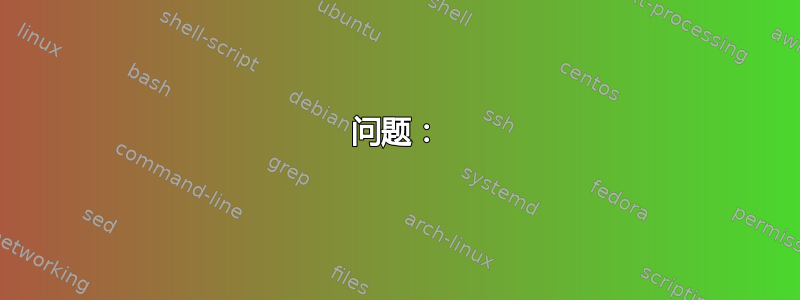
我最近买了一台新的打印机 Epson XP-215。购买前我做了一些研究,以确保它兼容 Linux。我在制造商网页上找到了驱动程序并下载了它们。我能够安装 deb 包 (epson-inkjet-printer-escpr_1.3.0-1lsb3.2_amd64.deb) 并安装打印机 (通过 dash --> 打印),它在列表中显示为“已安装”。然后我通过 USB 将打印机连接到我的 Ubuntu 12.04 桌面。
~$ uname -a
Linux comutername 3.5.0-44-generic #67~precise1-Ubuntu SMP Wed Nov 13 16:16:57 UTC 2013 x86_64 x86_64 x86_64 GNU/Linux
已经尝试过:
- 我确定我使用的 USB 端口可以正常工作,因为它可以立即识别其他设备。
- 我确定我的打印机已打开!
- 打印机正在工作,因为我可以打印网络状态报告并用它来复印文档。
当我尝试 lsusb 时它没有出现在列表中:
~$ lsusb
Bus 001 Device 004: ID 0424:2228 Standard Microsystems Corp. 9-in-2 Card Reader
Bus 003 Device 002: ID 04f2:0403 Chicony Electronics Co., Ltd KU-0420 keyboard
Bus 003 Device 003: ID 0461:4dfb Primax Electronics, Ltd
Bus 001 Device 001: ID 1d6b:0002 Linux Foundation 2.0 root hub
Bus 002 Device 001: ID 1d6b:0001 Linux Foundation 1.1 root hub
Bus 003 Device 001: ID 1d6b:0001 Linux Foundation 1.1 root hub
Bus 004 Device 001: ID 1d6b:0001 Linux Foundation 1.1 root hub
Bus 005 Device 001: ID 1d6b:0001 Linux Foundation 1.1 root hub
Bus 006 Device 001: ID 1d6b:0001 Linux Foundation 1.1 root hub
然后我查看了 dmesg,发现只能找到我的鼠标和键盘(就像使用 lsusb 一样):
~$ dmesg | grep usb
[ 0.233562] ACPI: bus type usb registered
[ 0.233583] usbcore: registered new interface driver usbfs
[ 0.233593] usbcore: registered new interface driver hub
[ 0.233619] usbcore: registered new device driver usb
[ 1.684044] usb usb1: New USB device found, idVendor=1d6b, idProduct=0002
[ 1.684046] usb usb1: New USB device strings: Mfr=3, Product=2, SerialNumber=1
[ 1.684049] usb usb1: Product: EHCI Host Controller
[ 1.684051] usb usb1: Manufacturer: Linux 3.5.0-44-generic ehci_hcd
[ 1.684053] usb usb1: SerialNumber: 0000:00:13.5
[ 1.744022] usb usb2: New USB device found, idVendor=1d6b, idProduct=0001
[ 1.744024] usb usb2: New USB device strings: Mfr=3, Product=2, SerialNumber=1
[ 1.744027] usb usb2: Product: OHCI Host Controller
[ 1.744029] usb usb2: Manufacturer: Linux 3.5.0-44-generic ohci_hcd
[ 1.744032] usb usb2: SerialNumber: 0000:00:13.0
[ 1.804018] usb usb3: New USB device found, idVendor=1d6b, idProduct=0001
[ 1.804021] usb usb3: New USB device strings: Mfr=3, Product=2, SerialNumber=1
[ 1.804023] usb usb3: Product: OHCI Host Controller
[ 1.804025] usb usb3: Manufacturer: Linux 3.5.0-44-generic ohci_hcd
[ 1.804027] usb usb3: SerialNumber: 0000:00:13.1
[ 1.864018] usb usb4: New USB device found, idVendor=1d6b, idProduct=0001
[ 1.864021] usb usb4: New USB device strings: Mfr=3, Product=2, SerialNumber=1
[ 1.864023] usb usb4: Product: OHCI Host Controller
[ 1.864025] usb usb4: Manufacturer: Linux 3.5.0-44-generic ohci_hcd
[ 1.864027] usb usb4: SerialNumber: 0000:00:13.2
[ 1.924017] usb usb5: New USB device found, idVendor=1d6b, idProduct=0001
[ 1.924020] usb usb5: New USB device strings: Mfr=3, Product=2, SerialNumber=1
[ 1.924022] usb usb5: Product: OHCI Host Controller
[ 1.924024] usb usb5: Manufacturer: Linux 3.5.0-44-generic ohci_hcd
[ 1.924027] usb usb5: SerialNumber: 0000:00:13.3
[ 1.984018] usb usb6: New USB device found, idVendor=1d6b, idProduct=0001
[ 1.984020] usb usb6: New USB device strings: Mfr=3, Product=2, SerialNumber=1
[ 1.984023] usb usb6: Product: OHCI Host Controller
[ 1.984025] usb usb6: Manufacturer: Linux 3.5.0-44-generic ohci_hcd
[ 1.984028] usb usb6: SerialNumber: 0000:00:13.4
[ 1.984267] usbcore: registered new interface driver libusual
[ 2.108105] usb 1-8: new high-speed USB device number 4 using ehci_hcd
[ 2.326234] usb 1-8: New USB device found, idVendor=0424, idProduct=2228
[ 2.326237] usb 1-8: New USB device strings: Mfr=1, Product=2, SerialNumber=3
[ 2.326239] usb 1-8: Product: Flash Card Reader
[ 2.326241] usb 1-8: Manufacturer: Generic
[ 2.326243] usb 1-8: SerialNumber: 000022272228
[ 2.328538] scsi6 : usb-storage 1-8:1.0
[ 2.328617] usbcore: registered new interface driver usb-storage
[ 2.716020] usb 3-1: new low-speed USB device number 2 using ohci_hcd
[ 2.898055] usb 3-1: New USB device found, idVendor=04f2, idProduct=0403
[ 2.898059] usb 3-1: New USB device strings: Mfr=1, Product=2, SerialNumber=0
[ 2.898061] usb 3-1: Product: USB Keyboard
[ 2.898063] usb 3-1: Manufacturer: Chicony
[ 2.954155] usbcore: registered new interface driver usbhid
[ 2.954159] usbhid: USB HID core driver
[ 2.956856] input: Chicony USB Keyboard as /devices/pci0000:00/0000:00:13.1/usb3/3-1/3-1:1.0/input/input2
[ 2.956996] hid-generic 0003:04F2:0403.0001: input,hidraw0: USB HID v1.11 Keyboard [Chicony USB Keyboard] on usb-0000:00:13.1-1/input0
[ 2.964124] input: Chicony USB Keyboard as /devices/pci0000:00/0000:00:13.1/usb3/3-1/3-1:1.1/input/input3
[ 2.964258] hid-generic 0003:04F2:0403.0002: input,hiddev0,hidraw1: USB HID v1.11 Device [Chicony USB Keyboard] on usb-0000:00:13.1-1/input1
[ 3.164024] usb 3-2: new low-speed USB device number 3 using ohci_hcd
[ 3.329056] usb 3-2: New USB device found, idVendor=0461, idProduct=4dfb
[ 3.329061] usb 3-2: New USB device strings: Mfr=0, Product=2, SerialNumber=0
[ 3.329064] usb 3-2: Product: USB Optical Mouse
[ 3.336378] input: USB Optical Mouse as /devices/pci0000:00/0000:00:13.1/usb3/3-2/3-2:1.0/input/input4
[ 3.336490] hid-generic 0003:0461:4DFB.0003: input,hidraw2: USB HID v1.11 Mouse [USB Optical Mouse] on usb-0000:00:13.1-2/input0
有人有什么想法吗?
答案1
问题:
我需要能够将我新买的 Epson XP-215 一体机连接到本地网络,并且它必须与我的 Ubuntu 12.04 操作系统完美配合。
一开始我以为可以通过 USB 连接,但无法识别。Epson 没有提供任何 Linux 软件包来配置本地网络上的打印机,无论是自动配置还是手动配置。
解决方案:
因此,我发现的唯一解决方案是使用我拥有的唯一 Windows 电脑。我将打印机附带的软件安装到该电脑上,并按照向导运行,直到打印机自动配置到无线网络中。成功后,从 Epson 网站安装相应的 deb 包(Epson 确实提供了驱动程序对于 Linux!)。您需要从 Epson 网站下载它们因为它们不是 Ubuntu 12.04 的标准配置。我使用的是 64 位版本。
为你的 Ubuntu 12.04 安装适当的 deb 包后,当你进入 dash 并输入 printing 并打开程序时。你点击添加并点击网络打印机. 确保您的打印机已打开! 和等待大约 30 秒。它应该会自动列出。选择您的打印机然后点击向前,它应该会自动开始从您新添加的驱动程序中搜索合适的驱动程序。在下一个屏幕中,您可以根据需要修改打印机名称,或者保持原样,然后单击申请。
您的打印机现在应该可以完全正常工作了。尝试打印测试页以查看它是否正常工作。
再次打开 dash 后,输入 scan 并打开“简单扫描”程序。将打印的测试页放在扫描仪上,然后单击扫描。它应该开始扫描您的测试页,然后就大功告成了!
答案2
从网站下载的驱动程序可能与 12.04 不兼容。尝试使用 Epson Inkjet ESC 驱动程序,该驱动程序位于Ubuntu 主存储库:
sudo apt-get intall printer-driver-escpr
您可以使用明打印机维护:
sudo apt-get install mtink mtink-doc


